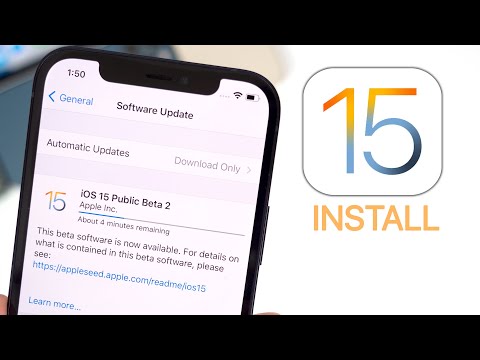
Περιεχόμενο
Τα Χριστούγεννα είναι η στιγμή του δώρου και είναι πιθανώς ένα καλό στοίχημα ότι μια χούφτα ανθρώπων θα πάρει νέα iPhones ως δώρο. Η ηλεκτρονική είναι ένα από τα πιο δημοφιλή δώρα στα Χριστούγεννα και εμείς υποθέτουμε ότι πολλοί λαοί θα ξετυλίξουν ένα νέο iPhone 5s ή iPhone 5c έρχονται το πρωί της Τετάρτης.
Το μόνο πρόβλημα είναι να το ρυθμίσετε και να συνεχίσετε μπορεί να είναι λίγο δύσκολο, ειδικά για όσους είναι εντελώς νέοι στη iOS ή στη σκηνή smartphone εξ ολοκλήρου. Χορηγείται, η Apple κάνει καλή δουλειά να βοηθήσει με την αρχική ρύθμιση, αλλά υπάρχουν πράγματα που πρέπει να γνωρίζουν ότι η Apple είδος μόλις glosses πάνω. Ευτυχώς, έχουμε έναν οδηγό που θα σας βοηθήσει στη διαδικασία εγκατάστασης του νέου σας iPhone και θα σας προσφέρουμε ακόμη και μια μικρή λίστα εφαρμογών που πρέπει να έχετε για να μεγεθύνετε την εμπειρία του smartphone σας από την πρώτη μέρα. Επιπλέον, θα σας ενημερώσουμε για τα αξεσουάρ iPhone που χρειάζεστε ή θέλετε.

Αρχική εγκατάσταση
Η πρώτη οθόνη που εμφανίζεται όταν ενεργοποιείτε το νέο iPhone σας είναι ένα χαιρετισμό "Hello" που μετακινείται μέσω διαφορετικών γλωσσών (απεικονίζεται παραπάνω) και θα σας ζητηθεί να "ολισθήσετε για να ρυθμίσετε" για να ξεκινήσει η διαδικασία εγκατάστασης. Η όλη διαδικασία ρύθμισης διαρκεί λίγα λεπτά πριν φτάσετε στην αρχική οθόνη, οπότε δεν χρειάζεται να αποκλείσετε μια ώρα από την αρχική ρύθμιση.
Στη συνέχεια, θα σας ζητηθεί να συμμετάσχετε σε ένα δίκτυο WiFi ή μπορείτε να παραλείψετε αυτό το βήμα πατώντας το κουμπί "Επόμενο", αν θέλετε να συμμετάσχετε αργότερα σε ένα δίκτυο WiFi.

Στην επόμενη οθόνη θα ενεργοποιήσετε ή θα απενεργοποιήσετε τις Υπηρεσίες τοποθεσίας. Αν σχεδιάζετε να χρησιμοποιείτε χάρτες, πλοήγηση και άλλες εφαρμογές που αφορούν την τοποθεσία, θα χρειαστεί να πατήσετε στο "Ενεργοποίηση υπηρεσιών τοποθεσίας".

Η επόμενη οθόνη θα σας ρωτήσει εάν θέλετε να ρυθμίσετε το νέο σας iPhone ως ολοκαίνουργιο iPhone ή να το επαναφέρετε από ένα αντίγραφο ασφαλείας από μια προηγούμενη συσκευή iOS. Αν αυτό είναι το πρώτο σας iPhone, θέλετε να επιλέξετε "Ρύθμιση ως νέο iPhone".

Στη συνέχεια, θα σας ζητηθεί να δημιουργήσετε ένα αναγνωριστικό της Apple ή να συνδεθείτε με το Apple ID εάν έχετε ήδη ένα. Εάν είστε εντελώς νέοι στο οικοσύστημα της Apple, θα χρειαστεί να πατήσετε στο "Δημιουργία ενός ελεύθερου αναγνωριστικού της Apple". Ωστόσο, αν έχετε χρησιμοποιήσει το iTunes στο παρελθόν για να αγοράσετε μουσική και τι όχι, τότε έχετε ήδη μια Apple ID και απλά θα πρέπει να συνδεθείτε.

Στην επόμενη οθόνη θα αποδεχτείτε τους Όρους και Προϋποθέσεις. Είναι εντάξει αν δεν τα διαβάσεις και απλά δεχθείς τυφλά όλα αυτά. δεν θα πούμε σε κανέναν.

Αυτό είναι όπου θα μπει στο κρέας και τα οστά της εγκατάστασης του νέου iPhone σας. Θα ερωτηθείτε πρώτα αν θέλετε ή όχι να χρησιμοποιήσετε το iCloud. Σας συνιστούμε ιδιαίτερα να χρησιμοποιήσετε το iCloud, καθώς το Find My iPhone απαιτεί iCloud και θα θελήσετε να χρησιμοποιήσετε αυτήν την υπηρεσία όποτε χάσετε το τηλέφωνό σας ή εάν έχει κλαπεί ποτέ.

Στην επόμενη οθόνη βρίσκεται το σημείο όπου μπορείτε να ενεργοποιήσετε τη λειτουργία Εύρεση του iPhone μου. Παρακαλούμε - για όλα τα πράγματα που είναι άγια - να ενεργοποιήσετε αυτό το χαρακτηριστικό.

Στη συνέχεια, θα επιβεβαιώσετε τον αριθμό τηλεφώνου σας και τη διεύθυνση ηλεκτρονικού ταχυδρομείου που θα χρησιμοποιήσετε με το iMessage και το FaceTime. Το iMessage είναι η εφαρμογή ανταλλαγής μηνυμάτων κειμένου της Apple, ενώ το FaceTime είναι η υπηρεσία συνομιλίας βίντεο της εταιρείας.

Η επόμενη οθόνη θα σας ζητήσει να ρυθμίσετε (ή όχι) το Touch ID αν έχετε iPhone 5s. Μπορείτε πάντα να το παρακάμψετε και να το ορίσετε αργότερα, αλλά σας συνιστούμε ιδιαίτερα να ρυθμίσετε αυτή τη λειτουργία για την καλύτερη δυνατή ασφάλεια.

Επιπλέον, θα σας ζητηθεί να δημιουργήσετε έναν κωδικό πρόσβασης ως δευτερεύον μέτρο ασφαλείας για να συμπληρώσετε το Touch ID. Και πάλι, σας συνιστούμε να δημιουργήσετε ένα.

Στη συνέχεια, θα ερωτηθείτε αν θέλετε ή όχι να χρησιμοποιήσετε το Siri. Δεν στηρίζουμε τη μία ή την άλλη πλευρά με αυτό, γι 'αυτό εξαρτάται από το αν θα σκέφτεστε ή όχι ότι θα χρησιμοποιήσετε τις φωνητικές εντολές και το είδος.

Η επόμενη οθόνη είναι εκεί όπου είτε επιλέγετε είτε εξαιρείτε τις διαγνωστικές αναφορές. Ουσιαστικά, θα συνιστούσαμε να επιλέγετε "Μην στέλνετε", ειδικά μετά από ακρόαση για το σύνολο του NOP hoopla. δεν θέλετε να στείλετε περισσότερες πληροφορίες στην Apple από ό, τι πρέπει.

Μετά από αυτό, η αρχική εγκατάσταση ολοκληρώθηκε και μπορείτε να ξεκινήσετε την εξερεύνηση της αρχικής οθόνης και άλλων μενού στο νέο σας iPhone!
Εφαρμογές για να ξεκινήσετε
- Βρείτε το iPhone μου: Πριν κάνετε λήψη οποιασδήποτε άλλης εφαρμογής, εγκαταστήστε και εγκαταστήστε το Find My iPhone. Έχουμε ακούσει πολλές ιστορίες όπου οι άνθρωποι χάνουν τα iPhones τους και δεν μπορούν να τα πάρουν πίσω επειδή δεν είχαν εγκαθιστώ το iPhone μου.
- Gmail: Η προεπιλεγμένη εφαρμογή αλληλογραφίας που συνοδεύει το iPhone σας είναι αξιοπρεπής, αλλά αν είστε χρήστης του Gmail (και οι περισσότεροι άνθρωποι είναι), η εφαρμογή Gmail έρχεται με περισσότερες δυνατότητες που διευκολύνουν τη γρήγορη και εύκολη διαχείριση των μηνυμάτων ηλεκτρονικού ταχυδρομείου ενώ βρίσκεστε εν κινήσει.
- Facebook: Αν είστε επίσης σαν τους περισσότερους ανθρώπους, μάλλον χρησιμοποιείτε το Facebook για να συμβαδίσετε με τους φίλους και την οικογένειά σας και η εφαρμογή iPhone του iPhone είναι ο τρόπος να πάτε αν θέλετε να χάσετε χρόνο ενώ είστε μακριά από το σπίτι.
- Tweetbot 3: Μια συμβουλή - μην χρησιμοποιήσετε την επίσημη εφαρμογή iPhone του iPhone. είναι απλά απαίσιο. Αντ 'αυτού, ξοδεύετε χρήματα και αγοράστε το Tweetbot, το οποίο έχει πολύ καλύτερη διασύνδεση χρήστη και έρχεται με εύχρηστες χειρονομίες και τα περισσότερα χαρακτηριστικά.
- Yahoo Weather: Πρόκειται για μία από τις πιο όμορφες εφαρμογές καιρού που διαθέτουμε, και δεν σμίγει ούτε στις λεπτομέρειες. Θα βρείτε τις πληροφορίες που χρειάζεστε, καθώς και μια απλή και μινιμαλιστική διασύνδεση.
- Φανταστικό 2: Η προεπιλεγμένη εφαρμογή Ημερολόγιο στο iPhone δεν είναι κακή, αλλά Fantastical χαζεύει όλα κάτω, διατηρώντας παράλληλα όλα τα μεγάλα χαρακτηριστικά που θα χρειαστείτε.
- Google Maps: Η προεπιλεγμένη εφαρμογή Χάρτες Apple βελτιώνεται καθημερινά, αλλά οι Χάρτες Google εξακολουθούν να περιλαμβάνουν τις περισσότερες δυνατότητες που θα θέλετε να χρησιμοποιήσετε, συμπεριλαμβανομένων των οδηγιών δημόσιας μετάβασης και της καλύτερης αναφοράς της κυκλοφορίας.
- Σημάδι ελέγχου: Η προεπιλεγμένη εφαρμογή Υπενθυμίσεις δεν είναι πολύ κακή, αλλά όταν βρεθεί δίπλα-δίπλα στο Checkmark, καταλήγει να είναι αρκετά τρομερό. Το Checkmark καθιστά πολύ πιο γρήγορο και πιο εύκολο να θέσει υπενθυμίσεις, αλλά το μόνο μειονέκτημα είναι ότι δεν έχει ενσωμάτωση του Siri.
- Netflix: Πιθανότατα να έχετε συνδρομή Netflix και η εφαρμογή iPhone σας επιτρέπει να παρακολουθείτε ταινίες και τηλεοπτικές εκπομπές εν κινήσει, αλλά βεβαιωθείτε ότι το σχέδιο δεδομένων σας μπορεί να το χειριστεί. Διαφορετικά, θα θέλετε να βεβαιωθείτε ότι έχετε καλή σύνδεση WiFi.
Πρέπει να έχετε εξαρτήματα
Θα θελήσετε πιθανώς ορισμένα εξαρτήματα να πάνε μαζί με το νέο σας iPhone, και τυχεροί για σας, υπάρχει ένας ολόκληρος σωρός από αυτούς που είναι διαθέσιμοι για αγορά. Σας συνιστούμε να αποθηκεύσετε πρώτα ένα μικρό καλώδιο Lightning έτσι ώστε να έχετε ένα για το σπίτι, το αυτοκίνητο και την εργασία σας, έτσι δεν χρειάζεται να συνεχίζετε να φέρετε μαζί σας ένα καλώδιο. Επίσης, δεν θα έβλαπτε να αγοράσετε μερικούς επιπλέον φορτιστές εξόδου 5W για να έχετε σε πολλαπλές τοποθεσίες, αν η φόρτιση USB είναι εκτός ζήτησης.

Έπειτα, μπορεί να θέλετε μια θήκη για το iPhone σας εάν είστε παρανοϊκοί για να το ρίξετε και να το σπάσετε. Είμαστε μεγάλοι οπαδοί της θήκης iPhone 5s της Apple, η οποία είναι κατασκευασμένη από δέρμα και δεν μαζεύει τη συσκευή όπως οι περισσότερες περιπτώσεις. Ωστόσο, αν θέλετε κάτι άλλο, ρίξτε μια ματιά σε μερικές από τις άλλες αγαπημένες περιπτώσεις iPhone 5 μας. Ενώ είστε σε αυτό, δείτε μερικά από τα άλλα αξεσουάρ που πρέπει να εξετάσετε.
Πού μπορείτε να αγοράσετε αξεσουάρ iPhone, όμως; Τα περισσότερα καταστήματα λιανικής πώλησης θα τα έχουν, αλλά είμαστε μεγάλοι οπαδοί των Staples, Target, καταστήματα μεταφορέων και φυσικά των καταστημάτων λιανικής και της ιστοσελίδας της Apple. Το Amazon έχει επίσης ένα πλήθος από αξεσουάρ για το iPhone που μπορείτε να αγοράσετε σε διαφορετικά σημεία τιμών για οποιοδήποτε προϋπολογισμό.


